
Мазмуну:
- 1 -кадам: Soldering 101
- 2 -кадам: Power Amplifier менен баштаңыз
- 3 -кадам: U2 Ka Resitor
- 4 -кадам: Каршылаштар
- 5 -кадам: Конденсаторлор
- 6 -кадам: LED
- 7 -кадам: потенциометр
- 8 -кадам: Кабелдөө
- 9 -кадам: PCB зымдарын өткөрүү 1
- 10 -кадам: PCB зымдарын өткөрүү 2
- 11 -кадам: Аудио плагин
- 12 -кадам: Спикерлериңизди текшериңиз
- 13 -кадам: Турак жай кутучаларын басып чыгаруу
- 14 -кадам: Спикерди турак жайга тиркеңиз
- 15 -кадам: Чек араларды басып чыгаруу
- 16 -кадам: Беттин бетин басып чыгаруу (кызгылт)
- 17 -кадам: Жүрөктү басып чыгаруу
- 18 -кадам: Ички бетти басып чыгаруу (Ак)
- 19 -кадам: Беттеги бетти чогултуңуз
- 20 -кадам: Четтерди басып чыгаруу
- 21 -кадам: Басып чыгаруу бурчтары
- 22 -кадам: Четтерге жана бурчтарга клей
- 23 -кадам: Акыркы жыйынтык
- Автор John Day [email protected].
- Public 2024-01-30 10:41.
- Акыркы өзгөртүү 2025-01-23 14:51.

3D басып чыгаруу менин чоң хоббим. Мен көп убактымды сүйүктүү тасмаларымдын жана оюндарымдын фанаттарын түзүү үчүн колдоном; көбүнчө мен каалаган нерселерди, бирок дүкөндөрдө же онлайнда сатып ала албайм.
Бардык убакта менин эң жакшы көргөн оюндарымдын бири - Портал 2. Долбоордун идеясы катары мен оюндун салмактуу шериги кубунан пайдалуу нерсе жасагым келди жана өзүмдү электроника жөнүндө көбүрөөк үйрөтүү үчүн аудио спикерлерди чечтим.
Сиз эмне кыласыз:
Талаптар:
- Gikfun Mini электрондук тунук стерео спикери кутучасы DIY Kit Sound Amplifier for Arduino EK1831
-
Кичи учу бар ширетүүчү темир.
*** DIY спикери комплектинин өндүрүүчүсү 30W (110V) ширетүүчү темирди сунуштайт. Мен бул долбоор үчүн жакшы иштеген 60 Вт колдондум. Мен колдонгон: Шилтеме
- Soldering Wire.
- Супер клей.
- Жүктөлүүчү санарип файлдар: Шилтеме
- 3D принтер.
- 3d принтер жипчеси.
- Бурама айдоочу.
- Бояуу (милдеттүү эмес).
1 -кадам: Soldering 101
Эгерде сизде ширетүү тажрыйбасы жок болсо, анда бул окуу куралын улантуудан мурун кантип ширетүү жана практика боюнча окуу куралдарын көрүү/окуу сунушталат.
Ширетүү боюнча кеңештер:
1. Жапжаңы ширетүүчү үтүктөрдү калай керек.
Чачты калай менен байланышкан өндүрүүчүнүн көрсөтмөлөрүн караңыз
2. Лайк этүү үчүн, бириктиргичти темирдин учу менен бир нече секундага жылытыңыз, андан кийин ширетүүнү колдонуңуз.
- Байланышты жылытуу, ширетүү эмес.
- Жакшы туташуу үчүн ширетилип жаткан эки бөлүк тең ысык болушу керек.
- Лампочканы калем сымал, туткасынын түбүнө жакын кармаңыз.
3. Solder колдонулгандыктан, туташуу боюнча ширетүүчү учту кармап туруңуз. Жакшы жылытылган байланыштарга жана тегерегине агып кетет.
4. Лайк сиз каалаган жерге агып кетээри менен байланыштан учту алып салыңыз. Лайкты, андан кийин үтүктү алып салыңыз.
5. Лайк муздап турганда байланышты жылдырбаңыз.
6. Байланышты ысып кетпеңиз, анткени бул сиз ширетип жаткан электр компонентине зыян келтириши мүмкүн. Транзисторлор жана кээ бир башка компоненттер ширетүүдө ысыктан бузулушу мүмкүн.
2 -кадам: Power Amplifier менен баштаңыз
1. Gikfun комплект сизге керектүү болгон бардык электрондук компоненттерди камсыздайт. Эки PCB тактасынын бирин алуу менен баштаңыз. Арткы жагына оодарыңыз.

2. Арткы жагында U1 издеңиз. Контурдагы оюкка көңүл буруңуз. Күчтүү күчөткүчтү оюкчасы менен ПХБнын U1 контурунун тиши менен бир жагына коюңуз. Тактага күчөткүч компоненттин сегиз казыгын кошуп коюңуз.
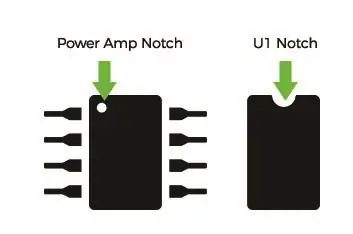

3. 1-2-кадамдарды башка ПКБга кайталаңыз.
3 -кадам: U2 Ka Resitor

U2ге KA2284 каршылыгын коюңуз. Компоненттин үстүндө оюк бар. Тактайдын D1 капталындагы орунду көздөй буруңуз. Бул R4 каршылыгынын жайгашуусун караган компоненттин арт жагына белги коёт.
4 -кадам: Каршылаштар
1. 10k каршылыгын табыңыз

2. 10ктын 2син алып, бутту бүгүңүз. R2 жана R4ке коюңуз. Тактайдын арткы жагына ширетүү.

3. 22k каршылыгынын 1ин алып, бутту бүгүңүз. R1ге коюп, тактанын арткы жагына салыңыз.

4. 330k каршылыгынын 1ин алып, бутту бүгүңүз. R3 жайгаштырыңыз. Тактайдын арт жагындагы жерге ширетүү.

5 -кадам: Конденсаторлор
Эскертүү! Булар поляризацияланган, алар ПКБга белгилүү бир жол менен кириши керек. Конденсаторлордун бирин алып, бутун караңыз. Биринин экинчисинен узунураак экенин көрөсүз. Узун бут "оң" жагы, кыска бут терс. Терс кийинки жерлердин көлөкөлүү (диагоналдуу сызыктарына) туура келет.
1. 1uf конденсаторлорун табыңыз.

2. Cuf, C4 жана C5 боюнча 1uf конденсаторлорду кой.

3. 10uf конденсаторлорун табыңыз.

4. C2 жана C6 боюнча 10uf кой.

5. 470uf табыңыз жана С1ге коюңуз.

6 -кадам: LED
Эскертүү! Булар поляризацияланган, алар ПКБга белгилүү бир жол менен кириши керек. Светодиоддордун бирин алып, бутун караңыз. Сиз көрөсүз, бири экинчисинен узун. Узун бут "оң" жагы, кыска бут терс. 'Оң' жагы '+' менен белгиленген аймактарга кирет.
1. D1, D2 жана D3 ичине жашыл диоддорду жайгаштырыңыз жана ширетиңиз.

2. Сары LEDди D4ке, ал эми кызыл диодду D5ке жайгаштырыңыз. LED буттарын кыскартуу.

7 -кадам: потенциометр

503 потенциометрди RP1ге жана 103 потенциометрди RP2ге коюңуз. Тактайдын арткы жагына ширетүү.
8 -кадам: Кабелдөө
1. Кара жана кызыл зымдарды алып, экиге бөлүңүз. Кызыл жана кара зымдарды бири -биринен ажыратыңыз.

2. Кызыл зымды спикердин оң коннекторуна, ал эми кара зымды терске кошуңуз.

3. Кызыл зымдын башка учун VO+ га, ал эми кара жагын Vo- го тактага ээрчиңиз.

4. Башка спикер үчүн кайталаңыз.
9 -кадам: PCB зымдарын өткөрүү 1

1. Ичинде 4 зым бар аккордду табыңыз. Зымдарды ар бир учунда кызыл, кара, жашыл жана сары үчүн сыйрып алыңыз.
2. Ичинде 3 зым бар аккордду табыңыз. Зымдарды ар бир учунда кызыл, кара жана сары үчүн сыйрып алыңыз.
3. USB кабелин табыңыз. Туруктуу токтун сайгычын үзүп, зымдарды кесилген учунда сыйрып алыңыз.
4. 4 аккорд кабелинин кызыл зымын алып, USB кабелинин кызыл зымынын учу менен бураңыз. Тактада +5в менен ширетүү.
5. USB кабелинин ак зымын алып, 4 аккорд кабелинин кара зымынын учу менен бураңыз. Соңун gndге кошуңуз.
6. 4 аккорд кабелинин сары зымынын учун 3 аккорд кабелинин сары менен бураңыз. Борттогу киришке+ ээрчиңиз.
7. 3 аккорд кабелинин кызыл зымын кызыл менен+ жана in- ортосуна чейин ширеткиле.
8. 4 аккорд кабелинин жашыл зымын 3 аккорд кабелинин карасы менен бураңыз. Бул зымдарды ин- ге кошуңуз.
10 -кадам: PCB зымдарын өткөрүү 2

1. 2 -ПХБда 4 аккорд кабелинин кызыл зымынын экинчи учу +5в чейин.
2. 4 аккорд кабелинин кара зымын gnd.
3. 4 аккорд кабелинин сары зымын+менен кошуу.
4. 4 аккорд кабелинин жашыл зымын ин- ге кошуңуз.
11 -кадам: Аудио плагин

1. Аудио сайгычты ажыратыңыз.
2. 3 аккорд кабелинин жиптерин изолятор аркылуу.
3. 3 аккорд кабелинин кызыл зымын аудио кабелдин кыска тырмагына кошуңуз.
4. 3 аккорд кабелинин сары зымын карама -каршы тишке сайыңыз.
5. 3 аккорд кабелинин кара зымын эң чоң тишке lehit. *Туура термин эмне экенин билбейм.
6. Аудио штепсельди кайра изоляторго киргизиңиз.
12 -кадам: Спикерлериңизди текшериңиз

Бул жерде динамиктериңизди USB жана гарнитура уячасы аркылуу компьютериңизге туташтырыңыз. Бир аз музыканы күйгүзүңүз жана потенциометрлерди (биринчи кезекте RP1деги 503 потенциометрдин көлөмү ушундай) кичинекей жалпак бурагыч менен тууралаңыз. Башка потенциометр светодиоддорду көзөмөлдөйт жана кааласаңыз жөнгө салынышы мүмкүн, бирок бул долбоор үчүн керек эмес.
13 -кадам: Турак жай кутучаларын басып чыгаруу

3d басма файлдары бир нече түстө басып чыгаруу максатында иштелип чыккан: боз, ак жана кызгылт.
Негизги корпус эки бөлүктөн турат: үстү жана асты. Түбү капкак катары иштелип чыккан, эгерде мен келечекте динамик кутусун кайра ачышым керек болот. Чогултканда зымдардын чыга турган тешиги болот.
Басып чыгаруу жөндөөлөрү:
2X кутучаны жана капкакты басып чыгарыңыз. Боз жип менен басып чыгарыңыз (же кийин боёңуз).
Катмар бийиктиги: 0.3 мм
Толтуруу: 15%
Колдойт: Ооба.
Салдар: Милдеттүү эмес.
Кийинки иштетүү
Мен башында боз жип менен басып чыгаргам, бирок кутуга боз боз боёк чачууну чечтим. Кийинчерээк мен корпустун кутусун нымдап, аба ырайына карап, анан ички тигиштерине кызгылт боек менен сүйкөдүм.
14 -кадам: Спикерди турак жайга тиркеңиз

Gikfun топтому менен келген бурамаларды колдонуп, динамиктерди ордуна бурап коюңуз.
15 -кадам: Чек араларды басып чыгаруу

Ички тегерек чегин басып чыгаруу.
Басып чыгаруу жөндөөлөрү:
Чек аранын 12X файлын басып чыгарыңыз. Боз жип менен басып чыгарыңыз (же кийин боёңуз).
Катмар бийиктиги: 0,2 мм
Толтуруу: 20%
Колдойт: Жок.
Салдар: Милдеттүү эмес.
16 -кадам: Беттин бетин басып чыгаруу (кызгылт)

Басып чыгаруу жөндөөлөрү:
Беттеги 10Х кызгылт түстү басып чыгарыңыз.
Катмар бийиктиги: 0.3 мм
Толтуруу: 15%
Колдойт: жок.
Салдар: Милдеттүү эмес.
17 -кадам: Жүрөктү басып чыгаруу

Басып чыгаруу жөндөөлөрү:
Кызгылт түстөгү жүрөктүн 10X басылышы.
Катмар бийиктиги: 0.3 мм
Толтуруу: 15%
Колдойт: жок.
Салдар: Милдеттүү эмес.
18 -кадам: Ички бетти басып чыгаруу (Ак)

Басып чыгаруу жөндөөлөрү:
10X бет капчыгын ак түстө басып чыгарыңыз.
Катмар бийиктиги: 0.3 мм
Толтуруу: 15%
Колдойт: жок.
Салдар: Милдеттүү эмес.
19 -кадам: Беттеги бетти чогултуңуз
1. Жүрөктү ак ички бет табакка салыңыз.

2. Кызгылт сырткы бетин ички ак бетине чаптаңыз.

3. Кызгылт түстөгү бет капты боз чегара алкагына салыңыз.
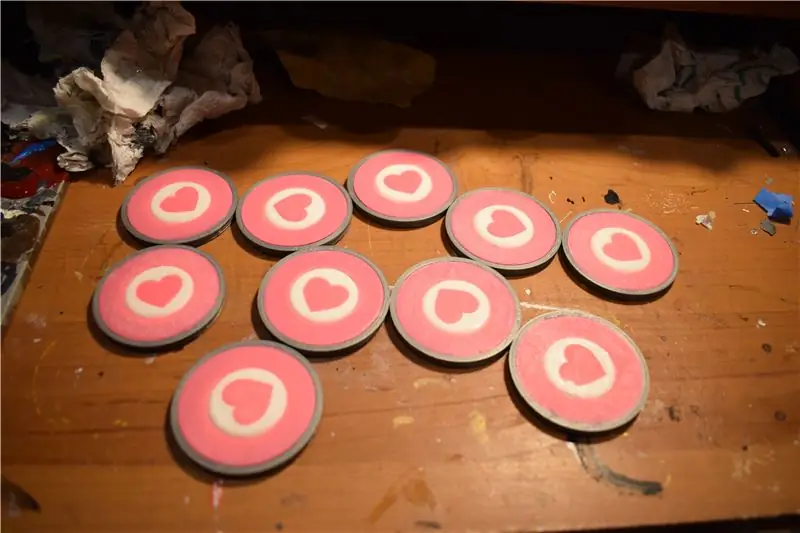
4. Корпустун тешиктерине бет капты түрткүлө.

20 -кадам: Четтерди басып чыгаруу

Басып чыгаруу жөндөөлөрү:
24X четиндеги файлды ак түстө басып чыгарыңыз.
Катмар бийиктиги: 0.3 мм
Толтуруу: 15%
Колдойт: ооба.
Салдар: Милдеттүү эмес.
21 -кадам: Басып чыгаруу бурчтары

Басып чыгаруу жөндөөлөрү:
Ак түстөгү бурчтук файлдын 16X басылышы.
Катмар бийиктиги: 0.3 мм
Толтуруу: 15%
Колдойт: ооба.
Салдар: Милдеттүү эмес.
22 -кадам: Четтерге жана бурчтарга клей

Корпустун бурчтук бөлүктөрүн чаптаңыз. Четиндеги кесимдерди бурчтук бөлүктөрдүн ортосуна чаптаңыз. Төмөнкү клейдин четине жана бурчуна бөлүктөрдү түбүнө чейин, эгер керек болсо, динамик корпусунун капкагын алып салсаңыз болот.
23 -кадам: Акыркы жыйынтык



Оюн Life сынагында экинчи орунду ээледи
Сунушталууда:
Frog V2.0 менен өбүшүү - Арткы мүйүз Bluetooth спикери Толук басып чыгаруу: 5 кадам (Сүрөттөр менен)

Frog V2.0 менен өбүшүү - Арткы мүйүз Bluetooth спикери Толугу менен басып чыгаруу: Киришүү Мени кичине фондон баштайын. Ошентип, артка жүктөлгөн мүйүз спикери деген эмне? Муну тескери мегафон же граммофон деп ойлоп көрүңүз. Мегафон (негизинен алдыңкы мүйүз үн күчөткүчү) акустикалык мүйүздү колдонот, анын натыйжалуулугун жогорулатат
Mini Cube Bluetooth спикери: 6 кадам (сүрөттөр менен)

Mini Cube Bluetooth спикери: ENIntro Саламатсызбы, мен мурун бир нече спикерлерди ойлоп тапкам, жакында Bluetooth спикерин түзүү идеясын алдым, анткени кээ бир бөлүктөрү өлүк Bluetooth колонкаларынан алынган. Менин сүйлөшкөн кызым анын кандай болушу керектиги боюнча өзүнүн идеясын иштеп чыкты, анан бул менин катышуум болчу
Дейтон аудио күчөткүчү менен үйдө жасалган Bluetooth спикери: 10 кадам

Дейтон аудио күчөткүчү менен үйдө жасалган Bluetooth спикери: Үйдө спикер жасоо - бул кызыктуу жана кызыктуу долбоор, анча кыйын эмес, ошондуктан DIY сахнасына жаңы келгендерге оңой. Көптөгөн бөлүктөрдү колдонуу жана туташтыруу оңой. BTW: Бул курулуш 2016 -жылы аяктаган, бирок биз аны коюуну гана ойлогонбуз
DIY Pelican 1050 Bluetooth спикери Дейтон Аудио: 14 кадам (сүрөттөр менен)

DIY Pelican 1050 Bluetooth спикери Дейтон Аудио: Мен баштаган биринчи долбоордон тартып, мен дайыма Bluetooth спикерлерин жасагым келген. Мен эч кандай электрик боюнча чебер эмес болчумун, ошондуктан мен изилдөөмдү баштадым жана видеолордун сааттарын жана сааттарын көрдүм. Кийинчерээк 100дөн ашык долбоорлорду баштоо үчүн өзүмдү ыңгайлуу сездим
Аудио визуалдаштыруу, тийүү баскычтары жана NFC менен Bluetooth үстөл спикери: 24 кадам (сүрөттөр менен)

Аудио визуалдаштыруу, тийүү баскычтары жана NFC менен Bluetooth столунун Bluetooth спикери. Саламатсызбы! Бул көрсөтмөлөрдө мен сенсордук баскычтар жана NFC менен укмуштуудай Аудио визуалдаштыруусу бар бул Desk Bluetooth спикерин кантип жасаганымды көрсөтөм. Бир чыкылдатуу менен NFC иштетилген түзмөктөр менен оңой жупташууга болот. Физикалык баскыч жок
